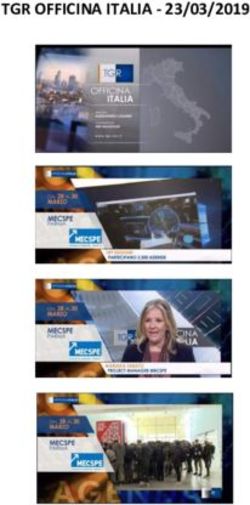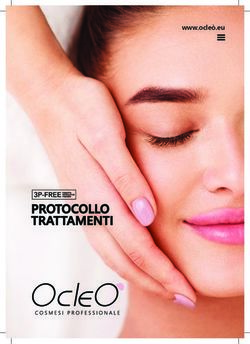CUSTOMER DELIVERY SYSTEM - MANUALE DI UTILIZZO DEI SISTEMI DI ANALISI DELLE CONSEGNE - BERTANI TRASPORTI SPA
←
→
Trascrizione del contenuto della pagina
Se il tuo browser non visualizza correttamente la pagina, ti preghiamo di leggere il contenuto della pagina quaggiù
Customer delivery System ver. 2.3.0
Customer delivery system
Manuale di utilizzo dei sistemi di analisi delle consegne
Bertani trasporti S.p.A 20/05/2019 1Customer delivery System ver. 2.3.0
Il sistema di controllo della certificazione delle consegne si basa su alcune applicazioni web-based dove
vengono presentate le informazioni riguardo al periodo di lavoro preso in considerazione.
Attraverso i filtri si possono effettuare analisi generali sulla situazione di un periodo o analisi puntuali su di
uno specifico collo, su una spedizione (numero DDT) o sulla situazione di un particolare dealer.
Sommario
1.0 Analisi consegne ricambi
1.1 Pagina selezione dati
1.2 Pagina analisi dati
Appendice: Le pagine web di accesso alle applicazioni
Bertani trasporti S.p.A 20/05/2019 2Customer delivery System ver. 2.3.0
1.0 Analisi Consegne ricambi
1.1 Pagina selezione dati
L’applicazione mostra il dettaglio delle consegne effettuate, non certificate, in ritardo e altro, è accessibile
mediante user e password ottenibile dalla Bertani Trasporti S.p.A. I dati in essa contenute vengono
aggiornati ogni giorno più volte al giorno.
L’applicazione si trova al link:
http://212.210.191.144:8080/WebPortal/WebPortalRicambi_Pass.html
Fig. 1 pannello di accesso all’applicazione
Dopo l’accesso ottenuto con utente e password (attenzione i due termini sono case sensitive) si presenta il
pannello con le scelte possibili
Fig. 2 pannello delle selezioni
Bertani trasporti S.p.A 20/05/2019 3Customer delivery System ver. 2.3.0
Nella barra rossa del titolo appare il nome dell’applicazione seguito dal marchio del cliente identificato in
fase di login dall’utente (in questo esempio rappresentato da “XXX”).
In fondo appare la didascalia che informa l’utente dello stato dei dati disponibili, in questo caso l’ultimo
aggiornamento risale al 16/05/2019 alle ore 15:02, e del periodo disponibile per le indagini, nell’esempio
sono disponibili le consegne delle DDT con data compresa fino al 16/05/2019.
Il pannello principale (zona grigia) è diviso in due settori, il primo in alto identificato dal titolo “Tipo di
analisi”, ci permette di selezionare una delle analisi messe a disposizione:
• Colli in ritardo: le consegne effettuate oltre il target impostato dal committente, il tempo limite per
la consegna inteso come scadenza in giorni e ora a partire dalla data bolla e definibile a livello di
codice destinatario. Per cui, per ogni destinatario posso specificare quanti giorni massimo deve
durare al spedizione e entro quale orario deve essere consegnata la merce.
• Colli non consegnati: sono i colli destinati alla consegna ma che non sono stati certificati.
• Colli consegnati: l’elenco di tutte le consegne.
Il secondo settore in basso, permette delle selezioni per una analisi mirata secondo le necessità dell’utente.
• Data DDT: filtra un periodo di spedizione in funzione della data di emissione del documento di
trasporto (affidamento del carico).
• Codice Dealer: filtra la situazione su di uno specifico dealer identificato con il codice proprio del
cliente.
• Codice Collo: filtra la situazione di un collo identificato dal codice del cliente.
• Codice spedizione: filtra la situazione di una spedizione questo è un codice proprietario del cliente.
i filtri disponibili sono la data DDT per identificare un periodo di spedizioni, oppure un singolo
concessionario o collo o spedizione (DDT) per una analisi puntuale.
La scelta di un filtro puntuale esclude la selezione del “Tipo di analisi”. Questo si basa sul concetto che se
sto facendo una selezione puntuale, voglio sapere la situazione complessiva di quella selezione, senza
dovere scegliere di volta in volta tra: colli in ritardo, colli non consegnati e colli consegnati.
Nel caso di selezione di un codice dealer rimane valido il filtro di data per vedere la situazione su di un
dealer per un particolare periodo, invece se scelgo di filtrare uno specifico collo o spedizione il filtro di data
perde di significato e quindi viene escluso.
Bertani trasporti S.p.A 20/05/2019 4Customer delivery System ver. 2.3.0
1.2 Pagina analisi dati
La pagina dei dati viene compilata in funzione delle selezioni fatte sul pannello precedente, le colonne,
soprattutto quelle dell’ultima posizione del collo vengono compilate diversamente se il collo è stato solo
preso in carico, se si trova in un magazzino intermedio (Transit-Point) oppure se è arrivato a destino.
Fig. 3 Pagina dati parte di sinistra
In alto viene presentato il riassunto dell’analisi, viene indicata la pagina corrente di visualizzazione sul totale
di pagine preparate, il tipo di analisi ed il totale di colli reperiti.
In fondo alla pagina sono presenti i pulsanti per navigare tra le pagine e l’indicazione della pagina corrente:
• vai alla pagina successiva
• >> vai all’ultima pagina
Le colonne della parte di sinistra indicano: il marchio di che stiamo trattando (coperto con i caratteri “XXX”
per ragioni di privacy) ed i dati del destinatario della merce (anch’esso descritto dai caratteri “XXXXX…” per
ragioni di privacy). Il codice destinatario è il codice proprietario del cliente.
Fig. 4 Pagina dati parte di destra
Nella parte di destra sono visualizzati i dati dello stato della spedizione:
• Codice collo (codice proprietario del cliente)
• DDT Num, numero DDT, se fornita dal cliente viene riportato il codice del documento stesso, se
invece il documento viene prodotto da Bertani Trasporti allora il numero DDT sarà quello di
quest’ultimo.
• Spedizione, numero spedizione proprietario del cliente con cui identifica un ordine di consegna o
una spedizione
• DDT data, è la data del documento di trasporto precedentemente specificato
Bertani trasporti S.p.A 20/05/2019 5Customer delivery System ver. 2.3.0
• Prev. Cons. Data, è la data massima di consegna calcolata a partire dalla data DDT secondo i criteri
pattuiti con il cliente.
• Prev. Cons Ora, è l’orario massimo di consegna secondo i criteri pattuiti con il cliente
• Ultima pos., indica l’ultima posizione registrata del collo. Può essere: balnk, indica che il collo è
stato solamente preso in carico, il nome di un’azienda, indica che il collo è stato registrato nel
magazzino di quell’azienda (Transit-Point), “CONSEGNATO” il collo è arrivato a destino.
• Ultima data, data della registrazione all’ultima posizione, se ultima pos = CONSEGNATO, questa è la
data di consegna
• Ultima ora, ora della registrazione all’ultima posizione, se ultima pos = CONSEGNATO, questa è l’ora
di consegna
• A destino, se presenta una “spunta” rossa il collo è ancora in viaggio, se presenta una “spunta”
verde il collo è arrivato a destino.
• Mappa, permette di vedere su google maps l’ultima posizione del collo.
Fig. 5 Pagina dati parte di destra nel caso di non consegnati
Bertani trasporti S.p.A 20/05/2019 6Customer delivery System ver. 2.3.0
Appendice: La pagine web di accesso alle applicazioni
Ai servizi disponibili si accede tramite il sito internet www.bertanitrasporti.it dalla pagina principale
cliccando sul link “Servizi al Pubblico” si accede all’area dedicata alle procedure di analisi consegne ricambi
Fig. 6 Home page Bertani trasporti S.p.A
La pagina dei servizi al pubblico contiene tutte le applicazioni che Bertani Trasporti mette a disposizione dei
sui partner per la condivisione dei dati.
I link alle applicazioni compaiono sia sul menu di sinistra, sia al centro della pagina
Fig. 7 pagina dei servizi al pubblico
Bertani trasporti S.p.A 20/05/2019 7Puoi anche leggere